Apple hat in iOS 16 mehrere Verbesserungen beim Fokusmodus eingeführt. Eine davon ist die Möglichkeit, einen benutzerdefinierten Sperrbildschirm mit einem bestimmten Fokusmodus zu verknüpfen. Mit den zahlreichen Personalisierungsoptionen, die fortan auf Sperrbildschirme angewendet werden können, kannst du sie so anpassen, dass sie deinen Fokus besser widerspiegeln.
Das Tolle an iOS 16 ist, dass du die Sperrbildschirme informativer oder funktionaler gestalten kannst und bei Bedarf zu deinem bevorzugten Bildschirm wechseln kannst. Wenn du zum Beispiel im Büro sitzt, könntest du einen Sperrbildschirm mit Widgets für die Arbeit verwenden. Abends, wenn du dich vor dem Schlafengehen entspannst, bevorzugst du vielleicht einen minimalen Sperrbildschirm mit weniger Widgets und einem beruhigenden Sonnenuntergangshintergrund oder ähnlichem. Das Hervorragende daran ist, dass du einen Sperrbildschirm mit einem Fokusmodus verknüpfen kannst, so dass der Wechsel zu deinem individuellen Sperrbildschirm automatisch zu einer bestimmten Zeit oder sogar an einem bestimmten Ort erfolgt.
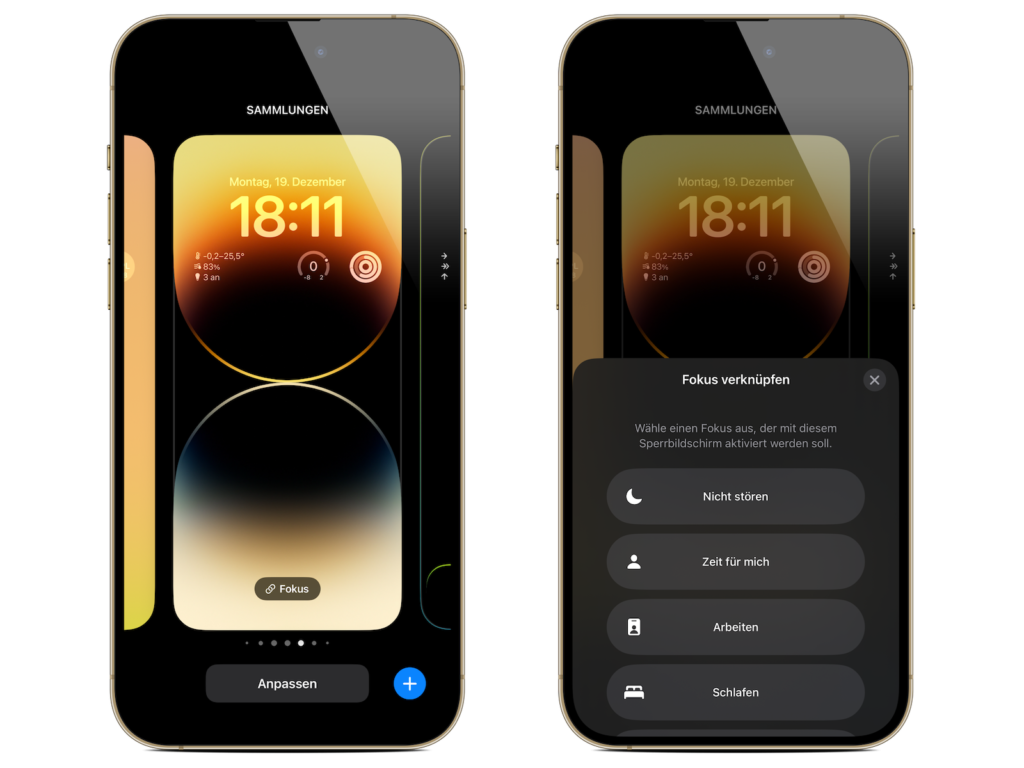
Wie du hier siehst, kannst du Sperrbildschirme mit bestehenden Fokusmodi verknüpfen, indem du in der Sperrbildschirm-Galerie auf die Schaltfläche Fokus tippst, die du durch langes Drücken auf den aktiven Sperrbildschirm deines iPhones erreichst. Du kannst auch einen Sperrbildschirm auswählen, wenn du in den Einstellungen einen neuen Fokusmodus erstellst.
iOS 16: Einen zeitgesteuerten Fokus mit einem benutzerdefinierten Sperrbildschirm erstellen
- Navigiere auf dem iPhone zu den Einstellungen -> Fokus und tippe auf das „+“-Symbol in der oberen rechten Ecke des Bildschirms, um einen neuen Fokus zu erstellen.
- Tippe als Nächstes auf Benutzerdefiniert, gib deinem Fokus einen Namen und ein zugehöriges Symbol und tippe dann auf „Weiter“.
- Lege die Optionen für die Benachrichtigungen für Personen und Apps fest, wenn dein Fokus aktiv ist und wähle dann unter „Bildschirme anpassen“ die Option Sperrbildschirm.
- Erstelle einen neuen Sperrbildschirm aus der Galerie oder wähle einen der vorhandenen Sperrbildschirme aus.
- Wenn dein Sperrbildschirm verknüpft ist, tippe unter „Automatisch einschalten“ auf Automatisierung hinzufügen.
- Wähle auf dem Bildschirm „Neue Automatisierung“ die Option „Zeit“.
- Klicke auf Zeitplan und wähle aus, zu welcher Zeit und an welchen Wochentagen dein Fokus aktiv werden soll.
Wenn dein neuer Fokusmodus nun geplant ist, wird auch dein zugehöriger Sperrbildschirm zur gleichen Zeit aktiv. Du suchst nach neuem Zubehör? Dann schau doch mal in unserer Amazon Storefront vorbei – dort findest du zahlreiche Produkte von führenden Anbietern, auch für HomeKit und Co.! (Photo by Unsplash / Penfer)





